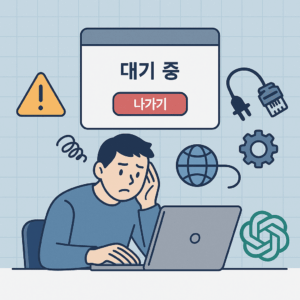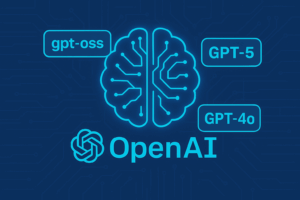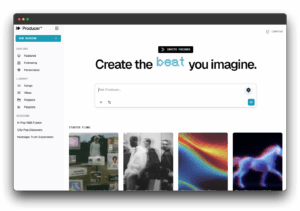Oracle Clode(오라클 클라우드) 무료사용에는 기본 운영체제만 지원하므로 터미널에서 모든 셋팅을 하기 불편합니다. 이번에 hestiacp패널을 설치하고 사용방법을 알아보겠습니다. 기본적으로 vps를 지원하면 다른 클라우드에서도 사용가능합니다.
목차
Oracle Clode(오라클 클라우드) 사전 준비 작업

Oracle Clode(오라클 클라우드)에서 인스턴스(vps)를 생성합니다. 생성하지 않은 분은 위 링크에서 따라하면 됩니다.
Oracle Clode(오라클 클라우드) SSh 접속하기
위에서 인스턴스를 생성했다면 키를 두개 가지고 있습니다. 프라이빗 키를 ssh를 사용해서 접속합니다.

방법을 모른다면 둘중하나를 설치해서 사용합니다.

Oracle Clode(오라클 클라우드) 인스턴스(vps) 기초세팅
ssh로 접속했다면 우선적으로 root암호를 설정해줍니다. 나중에 key를 잃어버렸을때 오라클에서 지원하는 자체 프로그램에서 ssh를 수정가능합니다. root암호는 꼭 적어두고 보관하세요. 아래 root명령어를 확인하고 변경하세요.

그리고 root로 변경합니다. 위에 명령어에 나와있습니다.그리고 아래 명령어로 업데이트 해줍니다.
apt-get update && apt-get install ca-certificatesOracle Clode(오라클 클라우드) 네트워크 보안
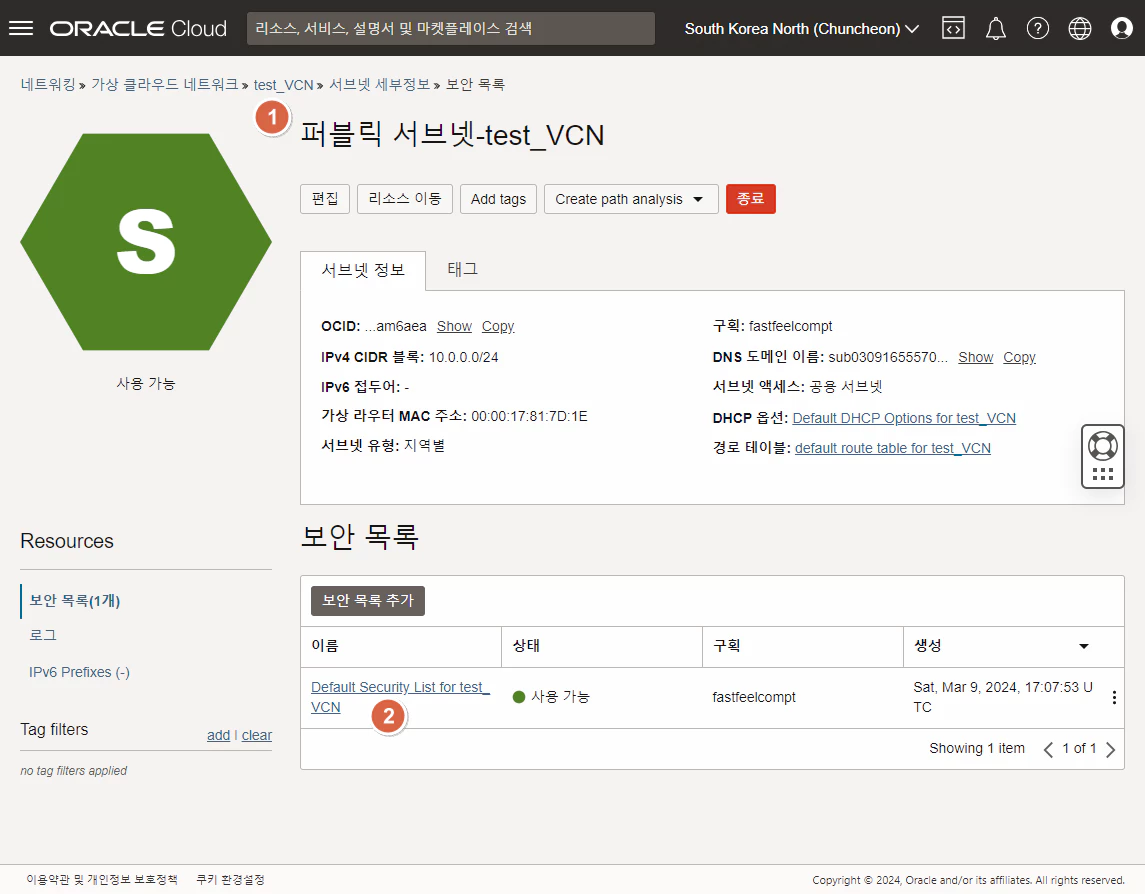
위하면 1번처럼 네트워킹>가상클라우드>test_VCN>퍼블릭 서브넷-test_VCN 클릭하면 위화면이 나온다. 2번을 클릭해준다.
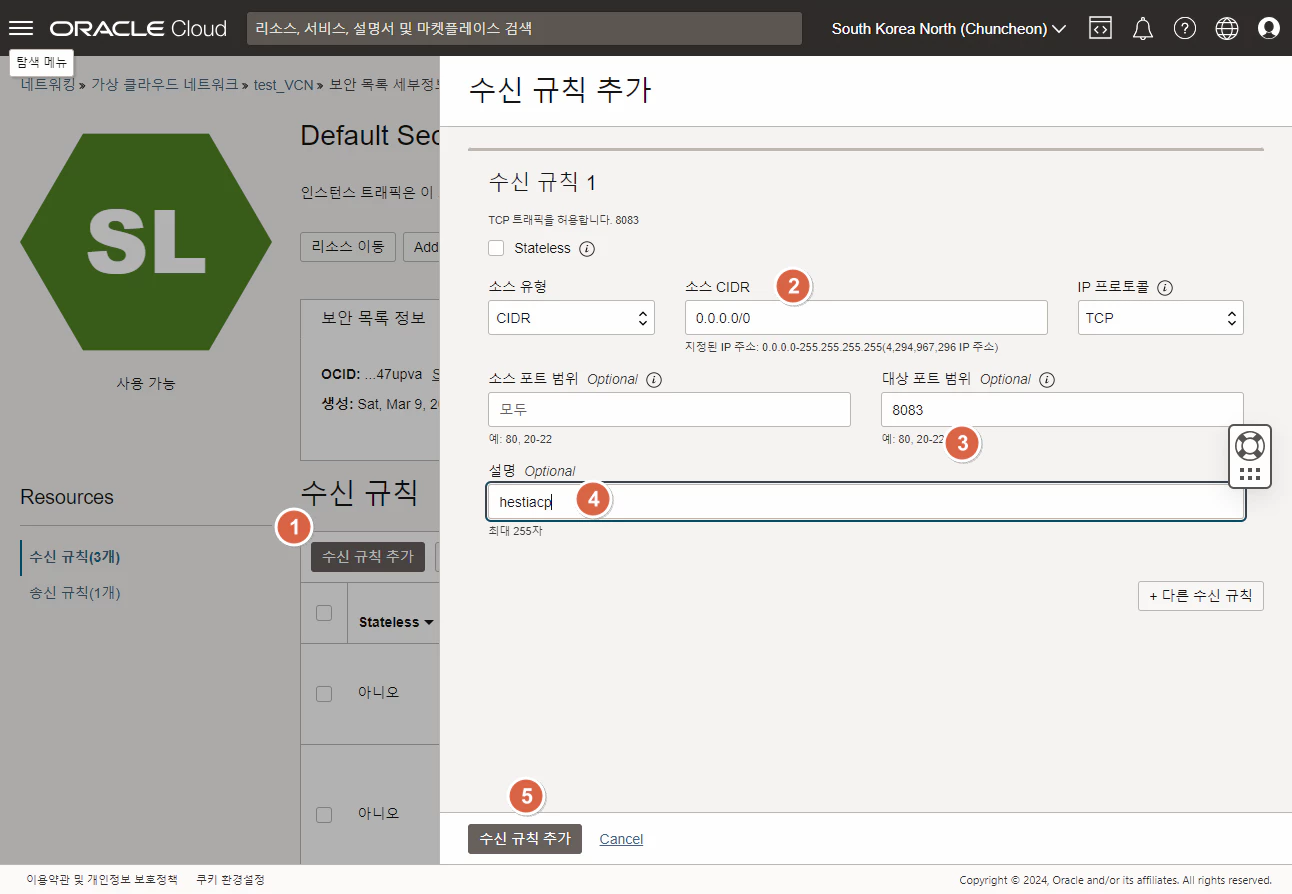
1번 수신 규칙 추가을 클릭하면 화면처럼 팝업이 생성됩니다.
2번 0.0.0.0/0 입력합니다. 모든 접근을 수락한다는 뜻입니다.
3번 8083를 선택합니다. 설치할때 임의의로 정할려면 그 포트번호로 합니다. ex) 80-100,103,104 한꺼번에 가능합니다. 구분자는 콤마입니다.
4번 포트 설명을 합니다. 빈칸으로 두셔도 됩니다.
5번 추가를 하면 해당포트가 열립니다.
도메인 dNS 설정
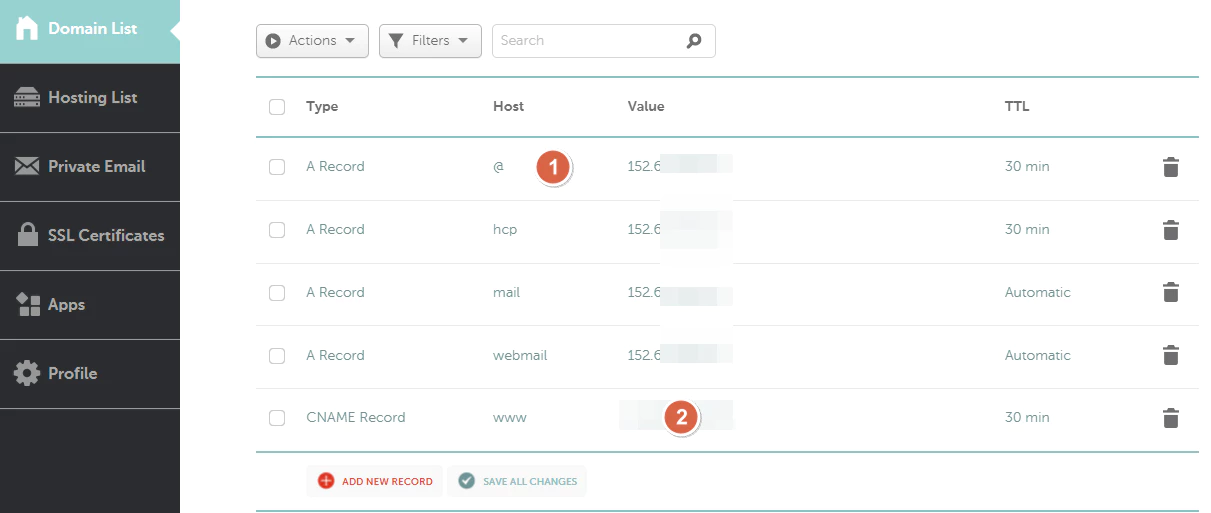
1번과 2번은 도메인이름입니다. 네임칩 도메인설정에서는 1번처럼 도메인을 입력하면 “@”바뀝니다.
ip주소는 오라클에서 만든 인스턴스(vps) 주소입니다. hcp는 hesitacp 접속할때 셋팅조건에 필요하고 www는 필수입니다. 그리고 메일설정 mail,webmail은 현재 사용안하지만 미리 설정해 놓았습니다.
Oracle Clode(오라클 클라우드) hestiacp 설치방법
아래 설치 스크립트를 받습니다.
wget https://raw.githubusercontent.com/hestiacp/hestiacp/release/install/hst-install.sh다음으로 설치합니다.
bash hst-install.sh --interactive no --email ok@example.com --password mypassword --hostname hcp.domain.com -f --lang ko–email에 자신의 이메일을 넣고 –password 임의의 패스워드를 넣습니다. –hostname에는 자신의 서브도매인 ex)cp,hcp적절하게 넣습니다. 그럼https://hcp.도메인:8083으로 접속이 가능합니다. 포트를 바꾸러면 –port 명령어를 추가해 줍니다. 영문버전으로 설치하려면 –lang ko를 빼주세요. http://ip주소:8083으로도 접속이 가능합니다.
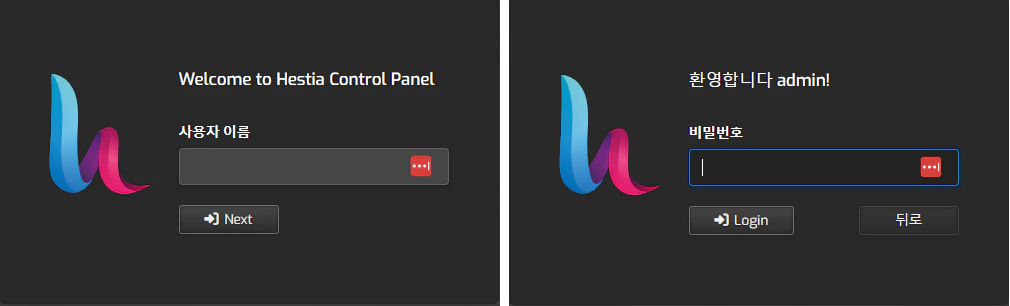
사용자이름은 admin이고 비빌번호는 위해서 설치명령에서 정한 비밀번호를 넣습니다. 로그인를 하게 되면 아래 처럼 나옵니다.
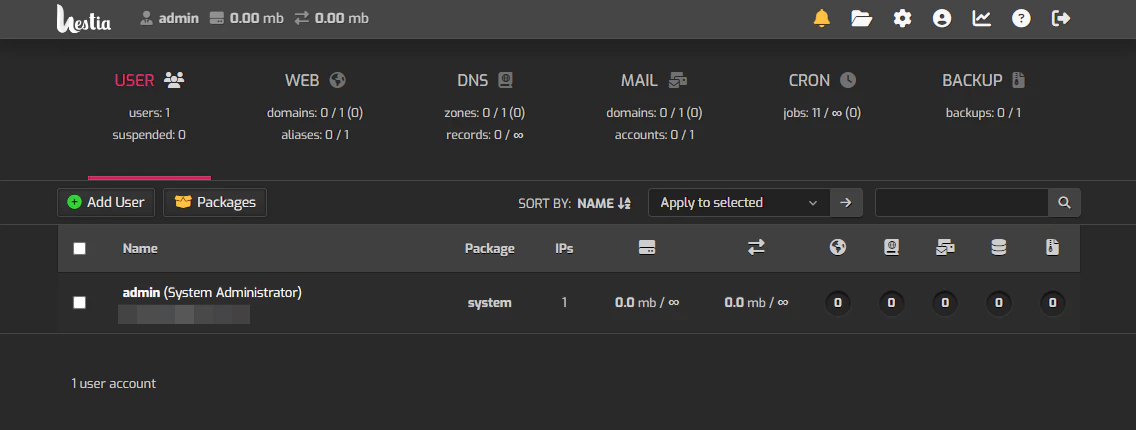
인스턴스에 hestiacp 설치를 완료하였습니다. 다음에 사용방법에 대해서 설명하겠습니다.